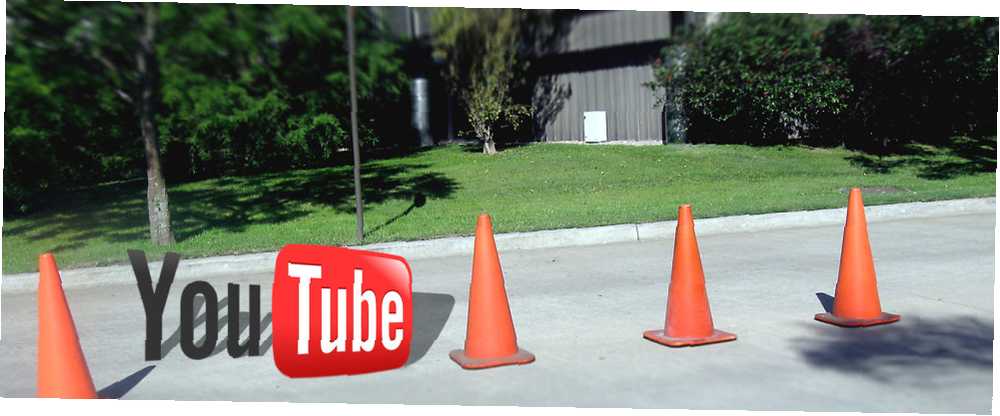
Michael Fisher
0
1586
47
Volite li popise za reprodukciju na YouTubeu, ali želite da ih gledate izvan svog preglednika? Za posao možete koristiti VLC zahvaljujući jednostavnom produžetku.
Ako želite gledati YouTube izvan preglednika, imate opcije. Na primjer, postoji Minitube: to je izvorni YouTube player za Mac, Windows i Linux koji vam omogućuje pretraživanje i gledanje neprekidnog toka rezultata pretraživanja. Aplikacije poput ove su cool, ali postoje i druge mogućnosti.
To nije opće poznato, ali VLC može reproducirati YouTube videozapise. Sve što trebate učiniti je klik “Datoteka”, zatim “Otvorena mreža”. Vidjet ćete prozor poput ovog (moje snimke zaslona su s Maca, ali sam i testirao proces u Windowsu - radi isto):
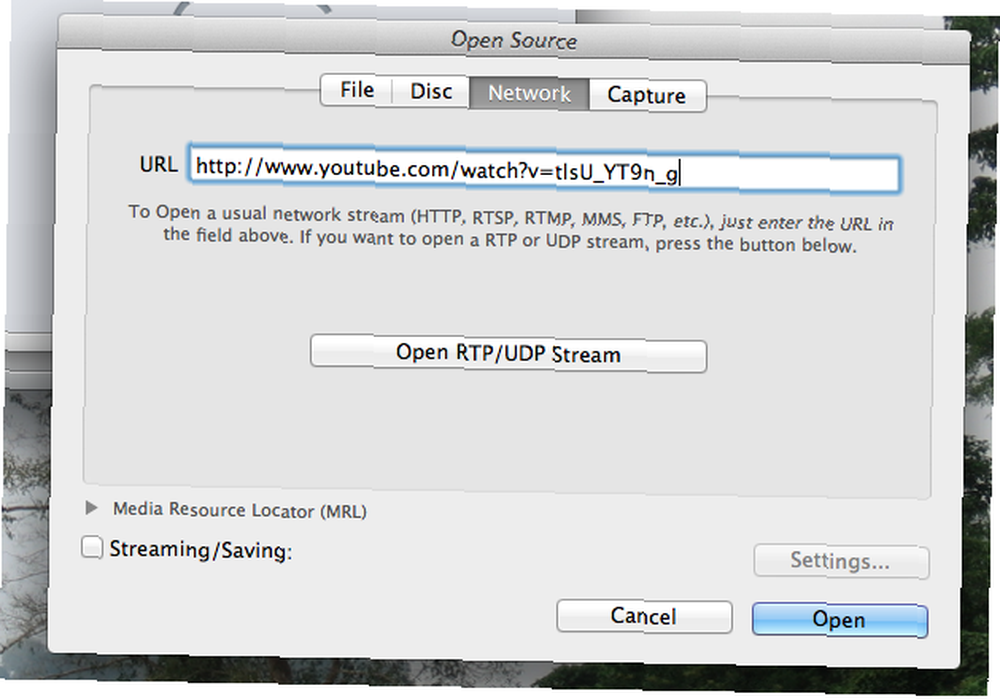
Zalijepite YouTube URL, kao što se vidi ovdje, pa pritisnite “Unesi” ili kliknite “Otvorena”. Kada to učinite, videozapis se i dalje počinje reproducirati.
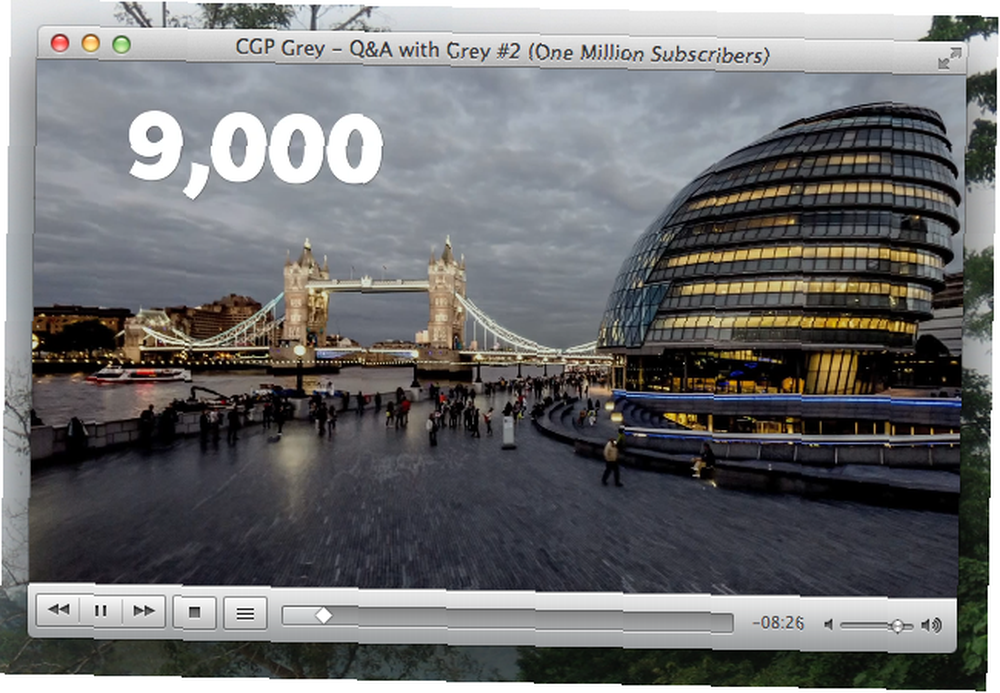
Za sada je dobro, ali što će se dogoditi ako zalijepite URL popisa za reprodukciju? Prema zadanim postavkama dobit ćete samo prvi video. U tome i dolazi trik.
Preuzmite i instalirajte proširenje
Prvo stvari: osigurajte da je VLC ažuriran. Nakon što to učinite, preuzmite YouTube raspoređivač popisa za reprodukciju s adrese addons.videolan.org. Kada kliknete na “preuzimanje datoteka” gumb, preusmjerit ćete se u tekstnu datoteku. Ne paničarite: kliknite “Spremi kao” u vašem jelovniku. Provjerite je li datotečni nastavak (slova nakon konačne točke u nazivu datoteke) .lua, a zatim povucite datoteku u odgovarajuću mapu. Gdje ovisi o vašem sustavu, evo popisa s web mjesta:
- Windows (svi korisnici):
% ProgramFiles% \ Videolan \ VLC \ lua \ popis \ - Windows (samo trenutni korisnik):
% AppData% \ VLC \ lua \ pjesama \ - Linux (svi korisnici):
/ Usr / lib / VLC / lua / pjesama / - Linux (samo trenutni korisnik):
~ / .Local / share / VLC / lua / pjesama / - Mac OS X (svi korisnici):
/Applications/VLC.app/Contents/MacOS/share/lua/playlist/
Korisnicima Windowsa i Linuxa, to ne bi trebalo biti teško. Mac korisnici koji nisu svjesni: možete dodati datoteke u unutrašnjost Mac Appsa, što je potrebno za pronalaženje gornjeg direktorija. Jednostavno desno / pritisnite VLC u aplikacijama, a zatim kliknite VLC “Prikaži sadržaj paketa”.
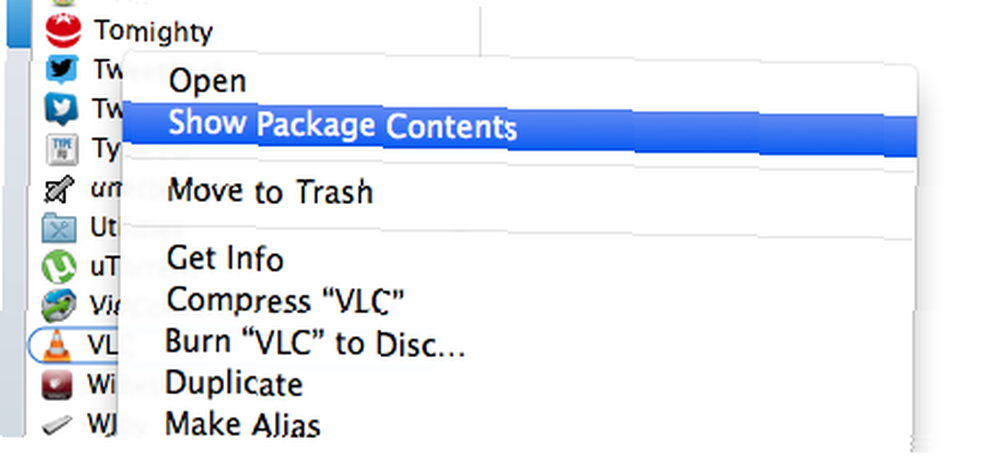
Nakon što uđete, pronalazak gornje mape je jednostavan.
Reproducirajte YouTube popis za reprodukciju u VLC-u
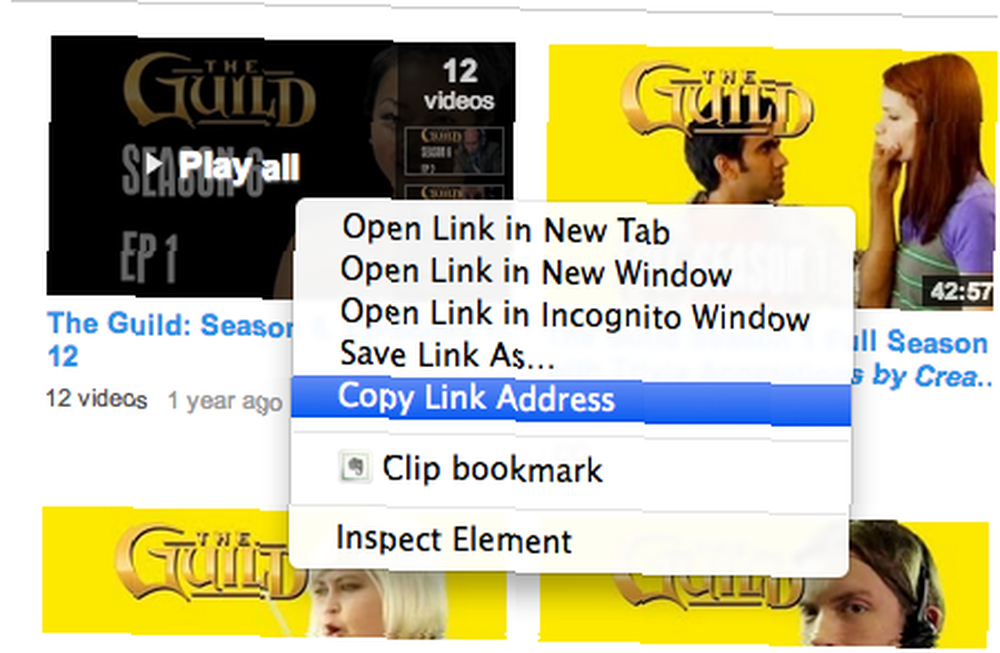
Spremni ste gledati nešto? Pronađite URL popisa za reprodukciju na YouTubeu. Obično ih možete pronaći na stranici svog omiljenog kanala ispod “Popisi”. Ispravan URL će uključivati “&popis”, kao što se vidi ovdje:
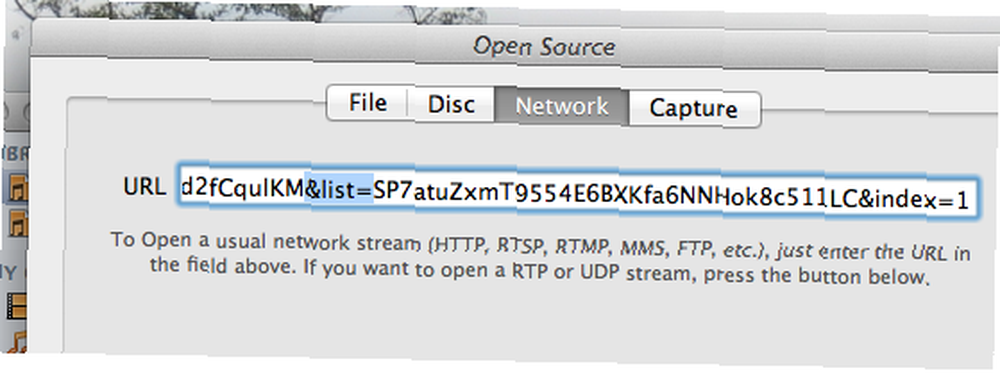
Zalijepite ovaj URL u prozor Otvorene mreže, kao što smo to radili ranije. Uskoro ćete vidjeti sve vidove na popisu za reprodukciju:
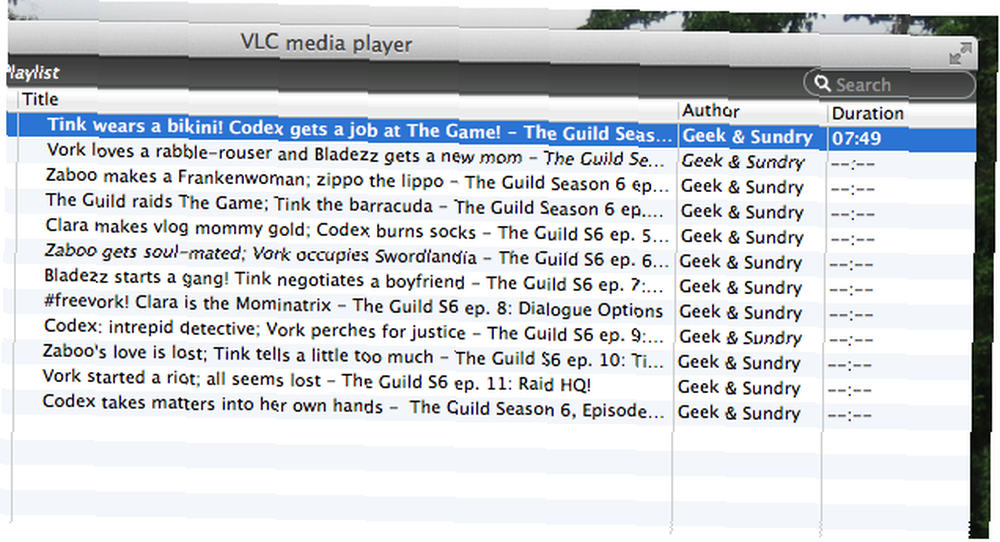
Prvi će se videozapis započeti reproducirati za nekoliko sekundi. Naslonite se i uživajte. To je posebno sjajno ako na uređaju spojenom s televizorom imate instaliran VLC ili na drugi monitor na kojem volite gledati stvari dok radite.
Ako želite preuzeti videozapise na popisu za reprodukciju da biste ih reproducirali kasnije kada ste izvan mreže, sve što trebate je upotrijebiti YouTube Downloader playlista za preuzimanje 5 najboljih YouTube playlista za preuzimanje popisa za skupljanje videozapisa skupno 5 najboljih YouTube Downloaderskih popisa za reprodukciju skupljati videozapise na veliko Želite gledati izvanmrežne videozapise na mreži? Ovi preuzimači popisa za reprodukciju na YouTubeu omogućuju vam brzo preuzimanje cijelih popisa za reprodukciju na YouTubeu. .
Više VLC trikova
To je daleko od jedinog trika kojeg možete naučiti VLC. Tim je predstavio nekoliko sjajnih VLC savjeta i trikova. 6 VLC savjeta i trikova za koje možda ne znate o 6 cool VLC savjeta i trikova za koje možda ne znate o VideoLan-ovom VLC media playeru pravi je okvir trikova i jednako je učinkovit u Windows operativnom sustavu. kao što je to na Mac ili Linuxu. Oni od vas koji već koriste VLC…, navodeći sve, od upravljanja podcastima do korištenja video efekata. ASCII umjetnost je vrhunac:
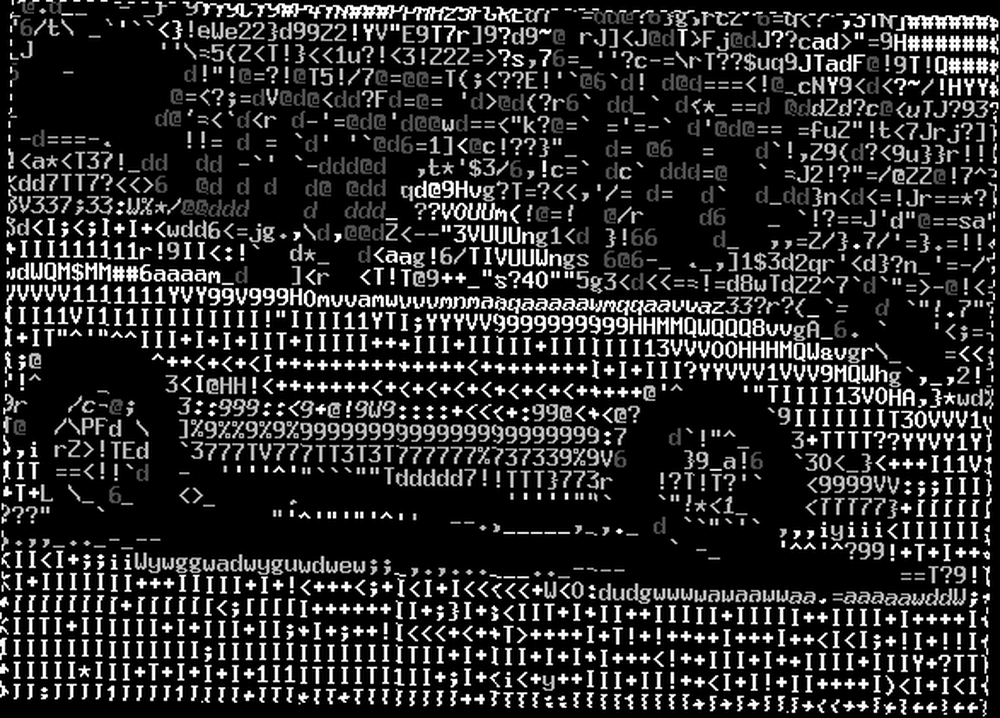
Saikat je otišao još dublje, pokazujući vam neke tajne VLC karakteristike 7 Vrhunsko tajne značajke besplatnog VLC Media Player-a 7 Vrlo tajne značajke besplatnog VLC Media Player-a VLC bi trebao biti vaš medijski uređaj po izboru. Alat za više platformi sadrži vreću punu tajnih značajki koje trenutno možete koristiti. , Ispada da možete koristiti VLC za snimanje s vaše web kamere i automatski isključiti računalo kad videozapis završi. Uredan.
Znate li neke druge sjajne trikove ili bolji način za gledanje YouTube videa izvan preglednika? Podijelite u nastavku.











